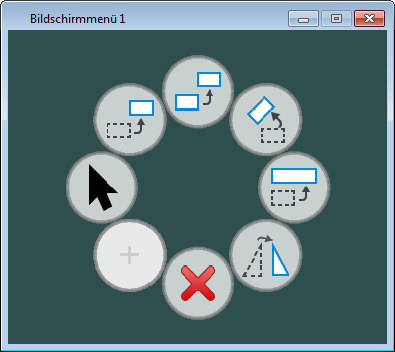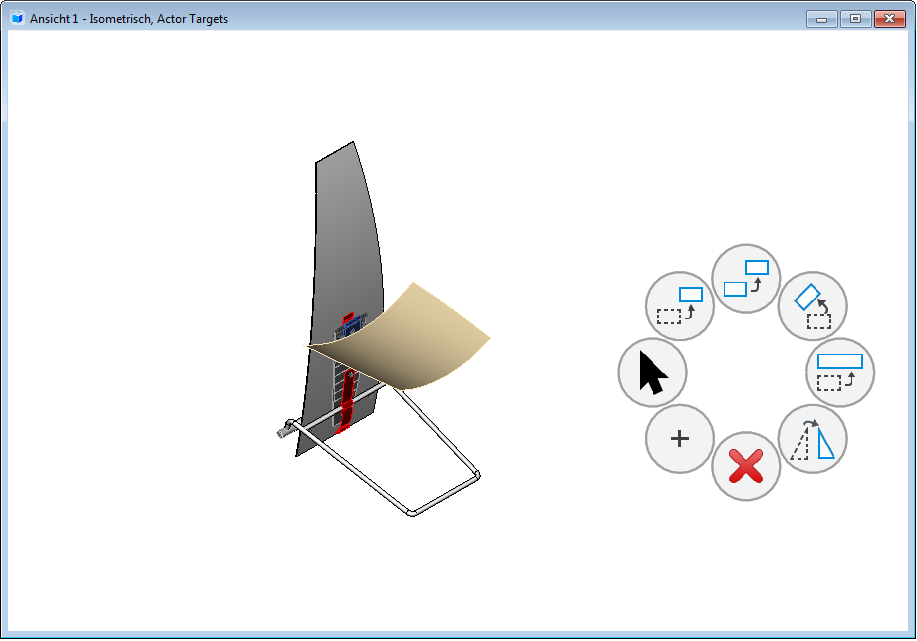Bildschirmmenüs öffnen
Es gibt verschiedene Möglichkeit, Bildschirmmenüs zu öffnen und anzuzeigen.
Bildschirmmenü in einem Fenster öffnen
Bildschirmmenüs können als permanente Menüs verwendet werden, die so lange in einem Fenster auf dem Bildschirm verbleiben, bis dieses geschlossen wird. Die Größe des Bildschirmmenüfensters entspricht der Größe des Ansichtsfensters bei der Erstellung der Festansicht. Geben Sie die folgende Tastatureingabe ein, um ein Bildschirmmenü permanent anzuzeigen:
ATTACH MENU <filename>,<model_name>,<saved_view_name>,S<n>
- filename – Dies ist entweder der Dateiname mit dem vollen Pfad oder eine Datei, die unter Verwendung der Konfigurationsvariable MS_GUIDGNLIBLIST gefunden wurde.
- model_name – Dies ist das angezeigte Modell.
- saved_view_name – Dies ist die anfängliche Festansicht. Wenn dieses Argument ausgelassen oder die zugewiesene Festansicht nicht gefunden wird, entspricht die Festansicht der Ansicht wie zum Zeitpunkt des letzten Speicherns der Einstellungen.
- n – Dies ist ein Platzhalter für die Zahlen 1 bis 5.
Bildschirmmenüs in einem Fenster werden so lange angezeigt, bis sie geschlossen werden, und sie werden beim Neustart des Produkts erneut geöffnet.
Bildschirmmenüs als Kontextmenüs öffnen
Bildschirmmenüs können als Kontextmenüs geöffnet werden. Anstatt in einem neuen Fenster geöffnet zu werden, überdecken Kontextmenüs die bestehende Grafik. Sie werden verworfen, sobald eine Eingabe vorgenommen wird, die sich nicht direkt auf das Kontextmenü bezieht (beispielsweise die Eingabe eines Datenpunkts in einer Ansicht). Kontextmenüs werden anhand der folgenden Tastatureingabe geöffnet:
SCREENMENU OPENPOPUP <filename>,<model_name>,<saved_view_name>|<position_string>
Wobei <filename>,<model_name>,<saved_view_name> die oben bereits beschriebenen Funktionen einnehmen.
<position_string> ist ein optionales Argument, mit dem die im Dialogfeld Menüeinstellungen festgelegte Standard-Position überschrieben werden kann. Dieses Argument kann folgende zwei Formen annehmen:
|<xx>,<yy>,<screen>
Oder |<justification_string>(<xx>,<yy>,<screen>)
Im ersten Fall wird die Position innerhalb des für Ansichten vorgesehenen Bereichs im oberen Produkt-Fenster als absolut behandelt. <xx> und <yy> geben den Versatz von der Mitte der Bildschirmmenü-Ansicht in Prozent des verfügbaren Bereichs an. Das Argument <screen> ist optional und gibt an, welches obere Fenster verwendet werden soll und, sofern inbegriffen, ob es entweder 1 oder 2 sein muss. So öffnet die Tastatureingabe SCREENMENU OPENPOPUP ScreenMenus.dgnlib,Menu1,StartMenu1|50,50,1 beispielsweise das Kontextmenü "Menu1" in ScreenMenus.dgnlib, wobei die anfängliche Ansicht durch die gespeicherte Festansicht "StartMenu1" an der Position in der Mitte des Ansichtsbereichs des oberen Fensters 1 festgelegt ist.
Im zweiten Fall gibt <justification_string> die Ausrichtung des Menüs relativ zur aktuellen Zeigerposition (Standardeinstellung), zur aktuellen Ansicht oder zum für Ansichten vorgesehenen Bereich im oberen Fenster an. Das Argument besteht aus drei Buchstaben. Der erste Buchstabe gibt die vertikale Ausrichtung an: "U" für "upper" bzw. oben, "C" für "center" bzw. Mitte und "L" für "lower" bzw. unten. Der zweite Buchstabe gibt die horizontale Ausrichtung an: "L" für "left" bzw. links, "C" für "center" bzw. Mitte und "R" für "right" bzw. rechts. Der dritte Buchstabe gibt an, welche der drei Referenzen verwendet werden soll: "C" für "cursor" bzw. Zeiger, "V" für "view" bzw. Ansicht und "S" für "screen" bzw. Bildschirm. Der Ausrichtung angeschlossen sind die Versatzwerte in x- und y-Richtung sowie eine optionale Bildschirmkennzeichnung in Klammern. In diesem Fall sind die Versatzwerte in x- und y-Richtung in Prozent der Breite und Höhe des Bildschirmmenüs angegeben. Die Bildschirmkennzeichnung (1 oder 2) ist nur dann relevant, wenn sich die zugewiesene Position relativ zum Bildschirm verhält. Hier einige Beispiele:
SCREENMENU OPENPOPUP ScreenMenus.dgnlib,Menu1,StartMenu1|ULV(10,20)
Die Tastatureingabe oben öffnet das Bildschirmmenü oben links in der aktuellen Ansicht, also in der Ansicht, in der sich der Zeiger zum Zeitpunkt der Eingabe befindet, oder aber in der aktiven Ansicht, wenn sich der Zeiger in keiner Ansicht befindet; das Menü wird um 10 Prozent der Menübreite in x-Richtung und um 20 Prozent der Menühöhe in y-Richtung positioniert.
SCREENMENU OPENPOPUP ScreenMenus.dgnlib,Menu1,StartMenu1|CRC
Die Tastatureingabe oben öffnet das Bildschirmmenü so, dass sich die Mitte rechts vom Bildschirmmenü an der aktuellen Zeigerposition befindet. Da keine Versatzwerte angegeben werden, wird das Menü ohne Verschiebung geöffnet.
SCREENMENU OPENPOPUP ScreenMenus.dgnlib,Menu1,StartMenu1|LRS (-20,-20,1)
Die Tastatureingabe oben öffnet das Bildschirmmenü unten rechts im für Ansichten vorgesehenen Bereich im ersten oberen Fenster von MicroStation. Die Verschiebung beträgt 20 Prozent der Menübreite nach links und 20 Prozent der Menühöhe nach oben.
Bildschirmmenüs aus anderen Bildschirmmenüs heraus öffnen
Manchmal ist es hilfreich, aus einem Bildschirmmenü heraus ein weiteres Bildschirmmenü zu öffnen, während das erste Bildschirmmenü aktiv bleibt. Diesem Zweck dient die Tastatureingabe SCREENMENU OPENSUBPOPUP. Die Argumente entsprechen den der Tastatureingabe SCREEMENU OPENPOPUP.
Anzeige von Referenzen steuern
Wie oben bereits beschrieben, besteht die Möglichkeit, Referenzen anderer Modelle in derselben Datei an ein Bildschirmmenü-Modell anzuhängen. Die anfängliche Anzeige der Referenzen entspricht der zum Zeitpunkt des Öffnens des Kontextmenüs gespeicherten Ansicht. Referenzen können anhand der folgenden Tastatureingabe aktiviert und deaktiviert werden:
SCREENMENU REFDISPLAY <Attachment1>=on,<Attachment2>=on,<Attachment3>=off
Wobei <Attachment1> durch den Namen des angehängten Modells ersetzt wird. Da sich alle Anhänge in derselben Datei befinden, identifiziert der Modellname den Anhang. <Attachment1> kann auch durch ein "*" ersetzt werden, wodurch alle Referenzanhänge verarbeitet werden. Eine Tastatureingabe wie SCREENMENU REFDISPLAY *=off,OtherModel=on ist hilfreich, wenn alle Anhänge deaktiviert und nur ein Anhang aktiviert werden soll (in diesem Fall "OtherModel").